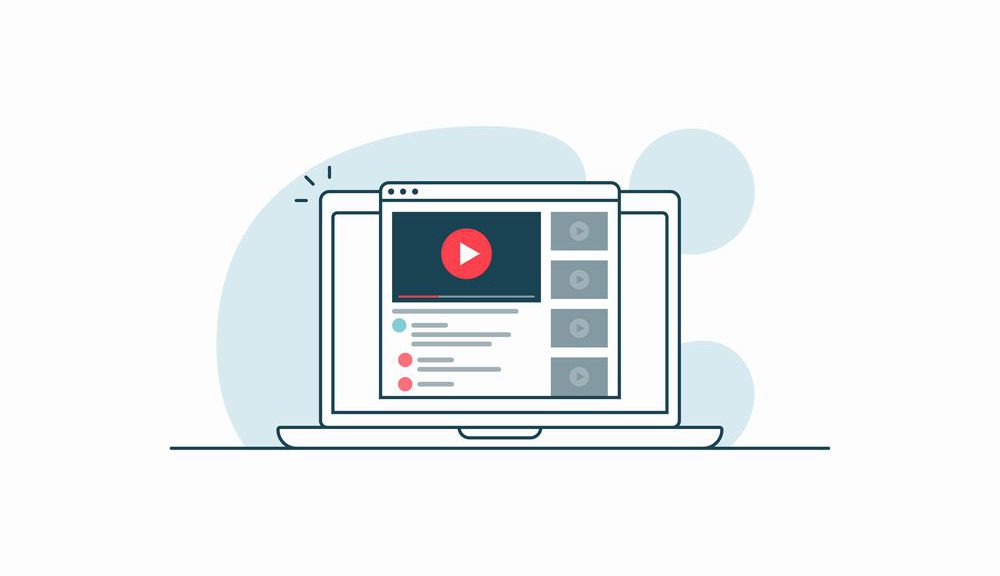YouTubeの動画広告とは、動画の視聴前や視聴中に差し挟まれる広告のことです。多くの個人YouTuber、そして企業がYouTubeに動画広告を出している中、どのような方法で広告を出せばよいのか疑問を抱くこともあるでしょう。
この記事では、YouTubeに広告を出す方法、さらに出稿のポイントや効果的な設定についても紹介します。正しいYouTube動画広告の出し方を知ることで、より戦略的なマーケティングが可能になるでしょう。
YoutubeなどのSNSの基礎知識とマーケティング活用について詳しく知りたい方は、こちらの資料をご参考ください。
目次
YouTubeに広告を出す流れ
YouTubeに動画の広告を出す流れは以下の通りです。
・Googleへ登録して、動画を準備する
・YouTubeチャンネルを作成して、動画をアップロードする
・Google広告に申し込み、新しいキャンペーンを作成する
動画広告を出すためには、上記のようにいくつかのステップが必要となります。自社の商品やコンテンツをPRするうえで、YouTubeへの広告出稿は効果的です。次の項目から具体的にそれぞれの流れをご紹介します。
YouTubeに広告を出す事前準備
YouTubeに広告を出すためには、2つの事前準備が必要となります。具体的には、主に以下の項目です。
・Googleへ登録
・動画を準備する
正しい事前準備をすれば、YouTubeに広告出稿することはそれほど難しい作業ではありません。
Googleへ登録
Googleのアカウントを作成するためには、まずGoogleの検索画面から「アカウント作成」を選択して、情報を入力する必要があります。企業としてのアカウントを作成する場合は、いったん個人名で作成した後に、企業名を編集画面で修正することが可能です。
また、Googleのアカウントには、大きく分けて以下の種類があります。
・Googleアカウント(無料・個人向け)
・G Suiteアカウント(有料・組織向け)
有料のG Suiteアカウントでは、ビジネス向けの機能を利用できますが、YouTubeへの動画投稿を目的としているのであれば無料のGoogleアカウントで十分です。
動画を準備する
YouTubeに広告を出す次のステップは、広告動画を準備することです。自社ビジネスや商品を紹介する動画がすでにある企業も多いでしょう。しかし、YouTube広告を利用するのであれば、YouTube広告用の動画を作成しなければなりません。YouTube広告用の動画をどのように作成すればよいのか、詳しく解説します。
コンセプトに合わせた素材の準備
まずは作りたい動画のコンセプトに合わせた素材を集めます。素材とは、映像や画像、音声、音楽などです。これらを組み合わせてひとつの動画広告を作り上げることになります。
素材を準備する前に、広告動画のコンセプトを確認しておきましょう。YouTube広告で何を成し遂げたいのか、視聴者にどのような行動を促したいのかといった目的の明確化が大切です。自社や商品の認知度・イメージアップが目的の場合と、特定のサービスや商品を利用してもらいたい場合では、必要な素材も違います。
広告フォーマットもコンセプトに合わせて選ばなければなりません。コンセプトと広告フォーマットが決まれば、必要な素材の種類や長さもおのずと決まります。
広告フォーマットに合わせて編集
素材が集まれば、編集を開始します。動画の流れは、最終的に出来上がる動画の長さではなく、広告フォーマットに合わせたものでなければなりません。
例えば、5秒経過するとスキップできるインストリーム広告を選び、30秒の動画を作成すると仮定します。30秒の終盤にインパクトのある展開や商品紹介をしていたのでは、5秒でスキップするユーザーには何の広告なのかが伝わりません。この場合には、動画の冒頭5秒間に商品やサービスの名前を入れ込むように編集します。
ランディングページや自社サイトへの誘導がスムーズにできるよう、クリックボタンのスペースなども考慮しておかなければなりません。
質の高い動画アプリを使う
動画を自社で編集する場合には、質の高い動画編集ソフトを選びましょう。最初の5秒が要ともいえるYouTube広告では、動画の質が低ければスキップされてしまいます。広告動画の質が高ければ、動画を好むYouTubeユーザーはつい続きを見てしまうでしょう。これがYouTube広告の狙いです。
使いやすさも大切なポイントといえます。広告動画は定期的に効果をチェックし、より良いものへと作り直していかなければなりません。操作性がよく柔軟性のある動画編集ソフトを使えば、ストレスなく修正や作り直しを行えます。
YouTubeに広告を出す方法
それでは実際に、YouTubeチャンネルに動画をアップロードする方法と、Googleに広告を出す方法、大きく分けて2つの項目で紹介します。
YouTubeに動画をアップロードする
動画の準備ができたら、次はYouTubeに動画をアップロードするというステップに進みます。YouTubeに動画をアップロードする際には、事前準備で作成したGoogleアカウントが必要です。手順は以下の流れとなります。
1.YouTubeチャンネルの作成
2.動画をアップロードする
まずはGoogleの画面でGoogleアカウントを作成し、その後YouTubeチャンネルの作成作業となります。
YouTubeチャンネルの作成
YouTubeサイトにログインして、右上に丸いプロフィール写真をクリックすると、「チャンネル作成」が表示されます。その項目から作成が可能です。表示されるメッセージに沿って作成していきます。
仕上げに詳細情報を確認して作成完了です。なお、プロフィール写真はYouTube広告配信の際にロゴとして表示されます。忘れずに設定するようにしましょう。
動画をアップロードする
YouTubeサイトのプロフィール写真をクリックし、「YouTube Studio」を開きます。ここから動画のアップロードが可能です。「動画をアップロード」もしくは「作成」のボタンから、アップロード画面へと移動します。広告動画をアップロードした後、詳細情報の入力という流れです。
タイトルと動画のサムネイルは、広告の際に表示されるので、省略してはいけません。なお、その動画をYouTube広告としてだけ使いたい場合には、「限定公開」を選択します。動画の公開が完了したら、作成された動画リンクをコピーし、保存して終了です。
Google広告に申し込む
動画をYouTubeにアップロードできたら、いよいよ広告動画として配信する手続きをします。現在、YouTubeはGoogleの子会社です。そのため、YouTube広告を利用するには、Google広告へ申し込みを行わなければなりません。必要な手順の流れは以下の通りです。
1.新しいキャンペーンを作成する
2.配信動画の設定を行う
さっそく、実際どのように申し込みを行えばよいのか、手順を説明します。
新しいキャンペーンを作成する
Google広告のサイトにある「ログイン」、または「今すぐ開始」をクリックすると、「新しいキャンペーンを作成」というページになります。ここから指示に従って必要項目を選択・入力していくという流れです。指示が細かすぎて煩わしいという場合には、「エキスパートモードに切り替える」をクリックするとよいでしょう。
目標を選択すると、目標に合った広告キャンペーンに絞り込まれます。動画をキャンペーン選択肢から外す目標を選んでしまうと、YouTube広告の申し込みができません。簡単なのは「目標を設定せずにキャンペーンを作成する」を選ぶ方法です。その後、キャンペーンタイプに「動画」を選択します。
ユーザー属性やキーワード、トピックなどで絞り込み、予算や配信日などの基本設定を行います。広告のスケジュール(曜日や時間帯の指定)は、ターゲットが企業である場合など、必要があれば設定します。
配信動画の設定を行う
仕上げに、配信動画の設定を行います。YouTubeにアップロードした動画のURLもしくはタイトルで検索し、配信希望動画を選択するという手順です。動画を選択したら、利用可能な広告フォーマットが絞り込まれますので、希望のフォーマットにチェックを入れます。
その後、遷移先のURLを指定し、プレビューを確認します。パソコンで表示される画面とスマホで表示される画面の選択が可能です。どちらも確認しておきましょう。
その他の詳細入力が済むと、最終確認画面になります。確認後、「キャンペーンに進む」をクリックすると、配信動画の設定は完了です。
YouTubeでキャンペーンを設定するときのポイント
YouTubeでキャンペーンを設定するときのポイントについて紹介します。動画広告を出す際には、目的の設定や予算の設定などが大切です。ターゲットとするユーザーに対して、効果的に広告を表示させるためにも、次の項目で紹介するポイントを押さえましょう。
目的の設定
YouTubeに広告動画を出す際、Google広告においてキャンペーンの目的の設定が必要です。その目的は、以下の項目から選びます。
・販売促進
・見込み顧客の獲得
・ウェブサイトのトラフィック
・商品やブランドの比較検討
・ブランド認知度とリーチ
例えば、自社商品の販売促進を目的とした広告出稿であるのか、それとも自社のブランド認知度とリーチを目的としているのかによって、設定する内容を変える必要があります。そのため、あらかじめ社内でPR動画に関しての方針を固めておくことが大切です。
予算の使い方を決める
動画広告が表示される場所や表示の頻度は、予算によって変化しますが、まず予算の使い方(入札戦略)について決めておく必要があります。入札戦略として、主に以下の項目から選択しましょう。
・視聴回数を獲得する(CPV)
・インプレッションを獲得する(CPM)
・設定した目標コンバージョン単価で、できるだけ多くコンバージョンを獲得する(CPA)
・予算内で、できるだけ多くコンバージョンを獲得する
入札戦略を設定した後は、実際にキャンペーンの予算を設定します。キャンペーンの予算は、2つの種類から選択可能です。
・キャンペーン期間全体の総額予算を設定
・キャンペーン期間中の1日あたりの平均予算を設定
動画広告を開始後は、予算の使用状況を把握して、予算を追加したり入札の設定を見直したりすることがポイントです。
利用者へのターゲティング設定
YouTube動画広告を展開するターゲティングを設定することで、自社商品やコンテンツの利用条件に合ったユーザーに対して、効果的に訴求できます。ターゲティング設定の主な項目は、以下の通りです。
・広告を掲載するネットワーク(掲載先)を設定
・広告の言語を設定
・広告の表示対象とする地域を設定
・コンテンツの除外項目を設定
・その他の設定(デバイス別のターゲティングなどを任意で設定)
利用者へのターゲティング設定が終了後、広告グループの設定をします。
広告グループの設定
複数の自社コンテンツや商品を広告出稿して、なおかつカテゴリーが分かれる場合は、広告グループを設定すると管理が容易になります。また、広告グループを利用することで、目的のユーザー層を絞り込んで、ターゲットに対して効果的なリーチが可能です。ユーザー層の指定としては、以下の設定ができます。
・ユーザー属性の設定
年齢、性別、世帯収入、子供の有無といった属性を指定
・オーディエンスの設定
さらに、キーワードやトピックなども指定することで、より目的に沿ったターゲット設定が可能です。
YouTube広告で成果を上げるポイント
YouTube広告で成果を上げるポイントは3つあります。そのいずれにも関係するのが、広告動画そのものの質です。
動画配信サイトであるYouTubeには、たくさんの動画があふれています。目の肥えたユーザーも多いため、質の低い広告動画はすぐにスキップされてしまうでしょう。ここでは、ユーザーを惹きつける質の高い動画を作るために、押さえておくべきポイントをまとめます。
1.目的とフォーマットに合わせた動画作り
YouTube広告には5つの広告フォーマットがあり、それぞれ期待できる広告成果も異なります。よく使われるのは、「スキップ可能なインストリーム広告」「TrueViewディスカバリー広告」「バンパー広告」の3つです。期待する成果に合わせてフォーマットを選び、それに合わせて動画を作成しなければ効果は上がりません。
商品・サービスの利用へとユーザーを動かしたいのであれば、「スキップ可能なインストリーム広告」が効果的と言われます。このフォーマットでは、最初の5秒を過ぎると広告をスキップできます。そのため、最初の5秒に大切な情報やインパクトのあるメッセージを提示しなければなりません。
2.効果測定を行い、評価・修正する
YouTube広告を始めたのであれば、定期的に効果を測定することが大切です。Googleアナリティクスを使用すれば、主に以下の項目を確認できます。
・アクションしたユーザーの年齢や性別
・表示回数
・検索キーワード
詳細なユーザー像を分析して、その結果に基づき、動画の修正や配信設定の再調整を行います。
また、成果そのものを分析する場合には、以下のように目標に合わせた指標を設けるとよいでしょう。
| 認知度をアップしたい場合 | 視聴回数やユニークユーザー数を指標とする |
| 興味を持たせたい場合 | 視聴率や再生時間を指標とする |
| アクションにつなげたい場合 | クリック数やアクション数、登録数、売上、購入意欲などを指標とする |
3.ビジネス向けの動画編集ソフトを使う
広告動画が成果を上げるためには、効果測定の結果を踏まえたうえで、以下の作業が必要です。
・動画編集を行って、クオリティを向上させる
・動画素材を用いて、オリジナル性をアップさせる
こういった改善の作業をできるだけスピーディーに行わなければ、常に変化するビジネス広告として、競合他社との差別化を図ることは難しいといえます。柔軟でスピーディーな動画編集には、ビジネスに特化した動画編集ソフトの利用をおすすめします。
まとめ
YouTube広告を利用する場合には、Google広告経由で申し込む必要があります。YouTube広告の成果を高めるためには、広告の目的に合わせたフォーマットを選び、動画を作成することが大切です。効果測定を行いながら動画の修正・作り直しを繰り返すことも必要となります。
動画の自社制作を検討しているなら、動画自動生成ソフト市場シェアNo1の動画制作・編集ツール「VideoBRAIN」もご検討ください。VideoBRAINなら素材とテンプレートを入れるだけで動画の制作が可能。テンプレートも豊富で未経験の方でも今すぐ動画制作を始められるなどのメリットがありますので、動画活用の際は合わせて検討してみるのをおすすめします。
関連記事
この記事をシェアする